هارد دیسک را در سطح پایین فرمت کنید. بهترین برنامه برای فرمت سطح پایین هارد دیسک و دستگاه های USB - بررسی
قالببندی سطح پایین یک درایو دیسک سخت (HDD) برای رابطهای انتقال، از جمله SATA و همچنین IDE، که در سطح دسترسی پایین کار میکنند، قابل استفاده است.
با این حال ، لازم است فوراً رزرو کنید: وقتی آنها در مورد قالب بندی در سطح دسترسی کم صحبت می کنند ، منظور آنها فرآیند فناوری "جدید" "صفر کردن" هارد دیسک است. در عین حال داده های سطح دستگاه با استفاده از نرم افزارهای مخصوص پاک شده و صفرها جایگزین می شوند. پیش از این، قالببندی سطح پایین به معنای فرآیند کاملاً متفاوتی بود.
چرا به پاکسازی دیسک نیاز دارید؟
اغلب، پاک کردن کامل هارد دیسک SATA یا ATA (IDE) به دلایل زیر انجام می شود:
در واقع، این سوال مطرح می شود: چرا به چنین روش های قالب بندی مجدد متوسل می شویم، دلایل پردازش دیسک در سطح دسترسی کم چیست؟
- خلاص شدن از شر بدافزارها، ویروس هایی که نمی توان با روش های دیگر، کمتر موثر، ریشه کن کرد: محافظت از ضد ویروس، اسکن و از بین بردن داده های آسیب دیده.
- برای نصب مجدد سیستم "پاک تر"، نصب با کیفیت بالا برنامه ها در ویندوز جدید، سیستم عامل مک یا لینوکس.
- قالببندی سطح پایین را میتوان برای پاک کردن ایمن دادههای خصوصی و شخصی که به راحتی با استفاده از برنامههای بازیابی مناسب بازیابی میشوند، استفاده کرد.
- یکی از معقول ترین دلایل "درمان" است، جلوگیری از خرابی بخش هارد دیسک، سیلندرهای بد، که به طور قابل توجهی عملکرد HDD را مختل می کند.
- اگر از یک دستگاه ذخیره سازی جدید استفاده می کنید که بدون قالب بندی اولیه کار نمی کند
- اگر بخش بوت آسیب دیده باشد: یعنی دیسک به عنوان یک دستگاه بوت عمل نمی کند، اما اطلاعات برای ذخیره سازی در دسترس است
- هنگامی که خطاهای خواندن در طول عملیات فایل های سطح پایین انجام شده بر روی HDD رخ می دهد
- برای پیشگیری، تشخیص هارد دیسک، آوردن ساختار، سطح آن به شرایط مناسب، مناسب برای خواندن و نوشتن صحیح اطلاعات
- هنگام احیای هارد دیسک، این موثرترین راه ممکن است
طراحی هارد دیسک اجازه می دهد تا از بخش های "ذخیره" استفاده نشده برای جایگزینی بلوک های بد (بد) استفاده شود. با این حال، در عمل، HDD ممکن است به سادگی از این ویژگی پشتیبان استفاده نکند و به نوشتن، خواندن اطلاعات از و از بخش های بد ادامه دهد.
بنابراین، قالببندی سطح پایین یک هارد دیسک به شما این امکان را میدهد که به آن دستور دهید سیلندرهای بد را دور بریزد و آنها را با سیلندرهای یدکی جایگزین کنید. این به طور کلی عملکرد دیسک را به طور قابل توجهی بهبود می بخشد، به ویژه برای دستگاه های ذخیره سازی SATA و IDE که برای مدت طولانی در حال استفاده هستند، در حالی که روش های قالب بندی استاندارد به نتایج مطلوب در سطح قابل قبولی منجر نمی شوند.
چه برنامه ای برای فرمت دیسک در سطح پایین؟
توجه داشته باشید. اگر تصمیم به این روش دارید، به شما توصیه می کنم ابتدا یک نسخه پشتیبان تهیه کنید - یعنی اطلاعات کاربر، برنامه ها - زیرا پس از قالب بندی داده ها برای همیشه از بین می روند.
یک برنامه کوچک رایگان به شما کمک خواهد کرد ابزار قالب بندی سطح پایین HDD، که از طیف وسیعی از هارد دیسک های SATA و IDE (با استثنائات نادر) پشتیبانی می کند.
البته وجوه منظمی وجود دارد. به عنوان مثال، برخی از بایوس ها دارای گزینه فرمت سطح پایین برای هارد دیسک هستند. اما عیب این روش در کیفیت پایین و حتی ناکافی بودن چنین روش هایی است. برخی از سازندگان HDD ابزارهای خود را ارائه می دهند که به هارد دیسک در سطح پایین دسترسی دارند، اما این یک طاقچه بسیار باریک است ... بنابراین، استفاده از HDD Low Level Format با دانلود برنامه از طریق کاتالوگ من نسبتاً ایمن تر است.


استفاده از SeaTools برای فرمت کردن DOS
من به شما یک ابزار عالی برای قالب بندی سطح پایین ارائه می دهم - . می توانید آن را به صورت رایگان از وب سایت تامین کننده HDD دانلود کنید. عملکرد SeaTools شامل سه روش قالب بندی HDD است که به صورت جداگانه مورد توجه کاربران خانگی و حرفه ای است. این ابزار برای از بین بردن مشکلات متعدد مرتبط با بخش های بد، بلوک های بد، آسیب ناگهانی به ساختار یا از دست دادن سیستماتیک اطلاعات مهم روی دیسک مفید خواهد بود.
یکی از "ویژگی های" مهم برنامه این است که واقعاً در سطح پایین (پایین) کار می کند ، از زیر DOS کار می کند ، کار با آن در رابط خط فرمان آسان است. این برنامه بسیار سریع کار می کند - سعی کنید سطح دیسک را با آن اسکن کنید، این عملیات تنها چند دقیقه طول می کشد.
پس از اسکن و تشخیص مشکلات، می توانید با انتخاب روش لازم برای حذف اطلاعات، به قالب بندی واقعی سطح پایین دیسک ادامه دهید.
قالب بندی به فرآیند اعمال علامت های ویژه بر روی یک درایو اشاره دارد. هم برای درایوهای جدید و هم برای درایوهای دست دوم قابل استفاده است. قالب بندی یک هارد دیسک جدید برای ایجاد نشانه گذاری ضروری است که بدون آن توسط سیستم عامل قابل درک نخواهد بود. اگر قبلاً برخی از اطلاعات روی هارد دیسک وجود داشته باشد، پاک می شود.
به این دلایل، قالب بندی می تواند در موارد مختلف مرتبط باشد: هنگام اتصال یک هارد دیسک جدید به رایانه، تمیز کردن کامل دیسک، هنگام نصب مجدد سیستم عامل. چگونه آن را به درستی انجام دهیم و چه راه هایی وجود دارد؟ این در این مقاله مورد بحث قرار خواهد گرفت.
فرمت کردن هارد دیسک به چند دلیل مورد نیاز است:
- ایجاد یک نشانه گذاری اولیه برای کار بیشتر با هارد دیسک
پس از اولین اتصال HDD جدید به رایانه شخصی انجام می شود، در غیر این صورت به سادگی در بین درایوهای محلی قابل مشاهده نخواهد بود.
- پاک کردن تمام فایل های ذخیره شده
در طول سالهای کار یک کامپیوتر یا لپتاپ، حجم عظیمی از دادههای غیرضروری روی هارد دیسک جمع میشود. اینها نه تنها کاربر، بلکه فایل های سیستمی هستند که دیگر مورد نیاز نیستند، اما خود به خود حذف نمی شوند.
در نتیجه، درایو ممکن است پر، ناپایدار و کند شود. ساده ترین راه برای خلاص شدن از شر زباله، ذخیره فایل های لازم در فضای ذخیره سازی ابری یا درایو فلش USB و فرمت هارد دیسک است. این به نوعی یک روش اساسی برای بهینه سازی عملکرد HDD است.
- نصب مجدد کامل سیستم عامل
برای نصب بهتر و تمیزتر سیستم عامل، بهتر است از یک دیسک خالی استفاده کنید.
- تصحیح خطا
ویروس ها و بدافزارهای کشنده، بلوک ها و سکتورهای بد و سایر مشکلات هارد دیسک اغلب با ایجاد یک نشانه گذاری جدید اصلاح می شوند.
مراحل قالب بندی
این روش به 3 مرحله تقسیم می شود:
- سطح پایین
اصطلاح "قالب بندی سطح پایین" برای کاربران اقتباس شده است. به معنای معمول، این اطلاعات بازنویسی است که در نتیجه تمام فضای دیسک آزاد می شود. اگر بخشهای بدی در این فرآیند یافت میشوند، بهمنظور رفع مشکلات مربوط به نوشتن و خواندن دادهها در آینده، بهعنوان بلااستفاده علامتگذاری میشوند.
در رایانههای قدیمیتر، ویژگی Low Format دقیقاً در بایوس موجود بود. در حال حاضر، به دلیل ساختار پیچیده هارد دیسک های مدرن، این ویژگی در بایوس موجود نیست و قالب بندی واقعی سطح پایین یک بار - در حین ساخت در کارخانه انجام می شود.
- پارتیشن بندی (مرحله اختیاری)
بسیاری از کاربران یک دیسک فیزیکی را به چندین پارتیشن منطقی تقسیم می کنند. پس از آن، یک HDD نصب شده با حروف مختلف در دسترس می شود. معمولا "دیسک محلی (C:)"برای سیستم عامل استفاده می شود "دیسک محلی (D:)"و پس از آن - برای توزیع فایل های کاربر.
- سطح بالا
این روش محبوب ترین در بین کاربران است. در طی این فرآیند، فایل سیستم و جداول فایل تشکیل می شوند. پس از آن، هارد دیسک برای ذخیره سازی داده ها در دسترس می شود. قالب بندی در سطح بالا پس از پارتیشن بندی انجام می شود، داده های مربوط به محل تمام فایل های ضبط شده روی هارد دیسک پاک می شوند. پس از آن، برخلاف سطح پایین، می توانید داده ها را به طور کامل یا جزئی بازیابی کنید.
انواع قالب بندی
دو نوع وجود دارد که برای فرمت کردن هارد داخلی و خارجی استفاده می شود:
- سریع
زمان زیادی طول نمی کشد، زیرا کل فرآیند به بازنویسی داده ها در محل فایل ها با صفر خلاصه می شود. در عین حال خود فایل ها در جایی ناپدید نمی شوند و با اطلاعات جدید رونویسی می شوند. ساختار بهینه نیست و در صورت وجود اشکال از آنها صرف نظر می شود و رفع نمی شوند.
- کامل
تمامی اطلاعات به طور کامل از روی هارد پاک می شود و در کنار آن فایل سیستم از نظر خطاهای مختلف بررسی می شود و بدسکتورها اصلاح می شوند.
راه های فرمت HDD
فرمت کردن هارد دیسک را می توان به روش های مختلفی انجام داد. برای این، آنها به عنوان ابزارهای داخلی ویندوز یا برنامه های شخص ثالث استفاده می شوند. اگر می خواهید این روش را انجام دهید و HDD را تمیز کنید، از یکی از گزینه های پیشنهادی استفاده کنید.
روش 1: استفاده از نرم افزار قالب بندی
هم ابزارهای کوچک و هم برنامه های قدرتمندی وجود دارد که علاوه بر کار اصلی، کارهای اضافی را انجام می دهند، به عنوان مثال، پارتیشن بندی هارد دیسک و بررسی خطاها. برای فرمت پارتیشن ها با سیستم عامل، باید یک درایو فلش USB قابل بوت با برنامه نصب شده ایجاد کنید.
Acronis Disk Manager
یکی از معروف ترین برنامه های کاربردی که با دیسک های فیزیکی و پارتیشن های آنها کار می کند. این برنامه پولی است، اما بسیار قدرتمند است، زیرا دارای ویژگی ها و عملکردهای زیادی است.
به شما امکان می دهد با تغییر سیستم فایل، اندازه کلاستر و برچسب حجم، هارد دیسک را فرمت کنید. رابط کاربری شبیه یک برنامه معمولی ویندوز است "مدیریت دیسک"، و اصل عملکرد به ترتیب مشابه است.



روش 3: از طریق بایوس و خط فرمان
برای فرمت کردن هارد دیسک به این روش، به یک درایو فلش USB قابل بوت با یک سیستم عامل ضبط شده نیاز دارید. تمام داده ها از جمله ویندوز حذف می شوند، بنابراین اگر نیاز به فرمت درایو با سیستم عامل نصب شده دارید، این روش به روش قبلی امکان پذیر نخواهد بود.
موارد زیر را انجام دهید:
- درایو فلش خود را به رایانه خود وصل کنید.
- کامپیوتر خود را مجددا راه اندازی کنید و وارد بایوس شوید. برای انجام این کار، پس از شروع، کلید enter را فشار دهید - معمولا این یکی از آنها است: F2، DEL، F12، F8، Escیا Ctrl+F2(کلید خاص به پیکربندی شما بستگی دارد).
- از صفحه کلید برای تغییر دستگاهی که رایانه از آن بوت می شود استفاده کنید. برای این کار به بخش مراجعه کنید چکمهو لیست دستگاه های بوت در وهله اول ( "اولین اولویت بوت") درایو فلش خود را قرار دهید.

اگر رابط BIOS مانند تصویر زیر است، به آن بروید "ویژگی های بایوس پیشرفته"/"تنظیم ویژگی های BIOS"و انتخاب کنید "اولین دستگاه بوت".

- کلیک F10برای ذخیره تنظیمات و خروج، برای تأیید عملکرد خود، فشار دهید "Y". پس از آن، کامپیوتر از دستگاه انتخاب شده بوت می شود.
- در محیط ویندوز 7 در حال اجرا، در پایین، روی دکمه کلیک کنید "بازگرداندن سیستم.

در پنجره گزینه ها را انتخاب کنید "خط فرمان".

در ویندوز 8/10 نیز انتخاب کنید "بازگرداندن سیستم".

سپس دکمه ها را به ترتیب فشار دهید Diagnostics > Troubleshooting > Command Prompt.

- درایوی که باید فرمت شود را تعیین کنید. واقعیت این است که وقتی یک رایانه شخصی را از یک درایو فلش USB قابل راهاندازی راهاندازی میکنید، نامگذاری حروف آنها ممکن است با حروفی که در ویندوز مشاهده میکنید متفاوت باشد، بنابراین ابتدا باید حرف واقعی آن دیسک سخت را پیدا کنید. برای این کار دستور زیر را در خط فرمان بنویسید:
wmic logicaldisk get deviceid، حجم، اندازه، توضیحات
ساده ترین راه برای تعیین HDD بر اساس حجم آن است - در بایت نشان داده شده است.
بعد از اینکه حرف مشخص شد، این را در خط فرمان بنویسید:
فرمت /FS:NTFS X: /q - تغییر سیستم فایل به NTFS
فرمت /FS:FAT32 X: /q - با تغییر سیستم فایل به FAT32
یا فقط
فرمت X: /q - فرمت سریع بدون تغییر سیستم فایل.کلیک واردهر بار که خط فرمان به آن نیاز دارد، تا زمانی که فرآیند خاتمه یابد.
مشخصات فنی:بجای ایکساز حرف هارد دیسک خود استفاده کنید
همچنین می توانید با جایگزین کردن دستور، یک برچسب حجم (نام درایو در Windows Explorer) اختصاص دهید /qبر /v:IMYA DISKA
هارد دیسک های مدرن از NTFS استفاده می کنند. برای رایانه های شخصی قدیمی تر، FAT32 خوب است.
لطفاً توجه داشته باشید که به دلیل تفاوت در نسخه های بایوس، نام آیتم های منو ممکن است متفاوت باشد. اگر بایوس شما پارامتر مشخص شده را ندارد، به دنبال مناسب ترین نام باشید.
روش 4: قبل از نصب سیستم عامل فرمت کنید
اگر قصد دارید درایو را قبل از نصب نسخه جدیدی از سیستم عامل روی آن فرمت کنید، مراحل 1-5 را از روش قبلی تکرار کنید.

اکنون می دانید قالب بندی چیست، چگونه اتفاق می افتد و چگونه می توان آن را انجام داد. روش بستگی به این دارد که کدام درایو باید فرمت شود و چه شرایطی برای این کار در دسترس است.
برای قالب بندی ساده و سریع، ابزار داخلی ویندوز کافی است که می تواند از طریق Explorer راه اندازی شود. اگر بوت شدن در ویندوز غیرممکن است (مثلاً به دلیل ویروس ها)، روش قالب بندی از طریق BIOS و خط فرمان مناسب است. و اگر می خواهید سیستم عامل را دوباره نصب کنید، فرمت کردن را می توان از طریق نصب کننده ویندوز انجام داد.
استفاده از ابزارهای شخص ثالث، به عنوان مثال، Acronis Disk Director، تنها در صورتی منطقی است که تصویر سیستم عامل نداشته باشید، اما می توانید یک درایو فلش USB قابل بوت با این برنامه ایجاد کنید. در غیر این صورت، این یک موضوع سلیقه ای است - استفاده از یک ابزار استاندارد ویندوز یا برنامه ای از یک سازنده دیگر.
درایوهای فلش یک وسیله جانبی بسیار محبوب برای ذخیره اطلاعات مهم یا برای انتقال داده ها بین چندین رایانه در شرایطی که امکان انتقال آن به روش های دیگر وجود ندارد، هستند. با وجود قابلیت اطمینان بالا و امکان ضبط چندگانه، تحت تأثیر عوامل مختلف، ریز مدارها و بخش های حافظه فرسوده می شوند که در نتیجه خرابی ها و خرابی های مختلفی رخ می دهد و اطلاعات با خطا خوانده و نوشته می شود. در نتیجه، ممکن است سیستم از شما بخواهد که درایو فلش را فرمت کنید و آن را باز نکنید. می توانید سعی کنید دیسک را برای وجود خطا بررسی کنید یا داده ها را بازیابی کنید و به استفاده از آن ادامه دهید.
یک اقدام شدید برای بازگرداندن عملکرد یک درایو فلش قالب بندی سطح پایین است.
اما وقتی همه چیز از قبل آنقدر بد است که نه بازیابی و نه قالب بندی معمولی کمکی نمی کند، فقط قالب بندی سطح پایین کمک می کند. این به بازیابی کامل عملکرد درایو فلش و همچنین خلاص شدن از شر خطاها و خرابی ها کمک می کند. در این مقاله، نگاهی دقیقتر به قالببندی سطح پایین فلش درایو و همچنین نرمافزاری خواهیم داشت که میتواند در این مورد کمک کند.
ارزش این را دارد که با نحوه سازماندهی سیستم فایل شروع کنید. کل سیستم فایل به آهنگ ها و بخش ها (به اصطلاح خوشه ها) با اندازه مشخصی تقسیم می شود که به نوبه خود در بخش ها یا دایرکتوری ها ترکیب می شوند. بسته به سیستم فایل مورد استفاده، اصل سازماندهی و مکان آنها ممکن است متفاوت باشد. تمام اطلاعات سرویس در حافظه کنترلر ثبت می شود که درخواست های دسترسی به مکان مورد نظر در حافظه را مدیریت می کند. هنگامی که داده ها را به رسانه منتقل می کنید، فایل به قطعات با اندازه کلاستر تقسیم می شود و در بخش خاصی از دیسک نوشته می شود. هنگام خواندن، کنترلر به بخش مورد نظر دسترسی پیدا می کند و شما به داده ها دسترسی پیدا می کنید.
اگر به دلایلی مکان بخش ها گم شود، به عنوان مثال، هنگام نوشتن یا خواندن مقدار زیادی داده، درایو فلش را از کانکتور بیرون کشیدید، کنترلر نمی تواند به درستی به بخش مورد نظر دسترسی پیدا کند، زیرا آن بخش آسیب دیده است. قالب بندی سطح پایین به شما امکان می دهد بخش هایی از حافظه واقع در دیسک را حذف کنید و اطلاعات کنترل کنترلر را پاک کنید. به عبارت دیگر، شما یک ریست کامل سیستم عامل فلش مموری یا کارت حافظه را انجام می دهید و سیستم فایل را پاک می کنید. برای ادامه استفاده از درایو فلش، باید آن را به روش معمول فرمت کنید.
دیگر چرا قالب بندی سطح پایین انجام شود؟
- پاکسازی کامل فایلهای مخرب مختلف که روی فلش مموری قرار گرفتهاند، به خصوص اگر به روش معمول با استفاده از آنتی ویروس یا بازیابی حذف نشوند.
- مطمئن ترین و کامل ترین حذف داده های مخفی و مهم برای حذف امکان بازیابی آنها با استفاده از نرم افزارهای خاص.
- جلوگیری از خطاها در حضور بدسکتورها و فایل های ناخواسته که در عملکرد عادی اختلال ایجاد می کنند.
- برای بازیابی بخش بوت، یعنی اگر درایو فلش از نظر فیزیکی سالم باشد و سیستم نتواند به فایل ها دسترسی پیدا کند.
برای اینکه بتوانید این روش را انجام دهید به نرم افزار خاصی نیاز دارید. بیایید به برخی از بهترین ابزارهایی که می توانند در این زمینه به شما کمک کنند نگاهی بیندازیم. معمولاً همه آنها از همه مدلهای اصلی درایو پشتیبانی میکنند، اما از آنجایی که برخی از آنها ممکن است ویژگیهای خاص خود را داشته باشند، در چنین مواردی باید خود را به ابزاری محدود کنید که برای استفاده با دستگاههای یک سازنده خاص طراحی شده است.
مروری بر بهترین ابزارهای برقی
یک ابزار بسیار قدرتمند و پیشرفته برای قالب بندی سطح پایین درایوهای فلش و سایر رسانه های ذخیره سازی. این برنامه قادر است آنها را از تقریباً هر وضعیت ناامیدکننده ای احیا کند (خوب، به جز آسیب فیزیکی غیرقابل جبران به ریزمدارها و کنترلرها)، و همچنین کاملاً هر اطلاعاتی را بدون امکان بازیابی پاک کند. برنامه جدول پارتیشن دیسک را بدون هیچ ردی پاک می کند و پس از آن آن را بر روی یک پارتیشن جدید پارتیشن بندی می کند.
ویژگی های برنامه:
- پشتیبانی کامل از تقریباً هر مدل فلش مموری یا دیسک از سازندگان محبوب.
- سازگار با تمام رابط های اتصال ممکن.
- گزارش مفصل از کار انجام شده.
- ویژگی های محدود نسخه رایگان و بدون محدودیت در نسخه پولی.
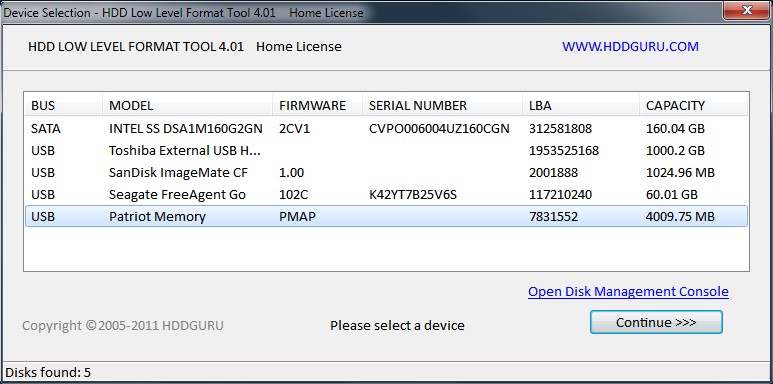
چگونه از ابزار به درستی استفاده کنیم؟
- فایل نصب را از سایت دانلود کنید، اجرا کنید.
- در اولین شروع، روی دکمه Continue for free کلیک کنید.
- فلش درایو خود را در لیست رسانه های نمایش داده شده پیدا کنید و با ماوس روی نام آن دوبار کلیک کنید.
- از لیست عملیات های ممکن، قالب سطح پایین - فرمت این دستگاه - بله را انتخاب کنید.
- پس از اتمام مراحل، Windows Explorer را باز کنید، بر روی درایو فلش راست کلیک کرده و "Format" را انتخاب کنید.
- پس از آن می توانید از درایو فلش خود استفاده کنید.
یک ابزار عالی برای قالب بندی سطح پایین با رابط روسی زبان و حداقل نیاز به منابع کامپیوتری. این برنامه حتی نیازی به نصب ندارد، زیرا در حالت پرتابل کار می کند. چگونه از آن استفاده کنیم؟
- فایل نصبی برنامه را دانلود و اجرا کنید.
- در پنجره اصلی، مکان نما را روی دیسکی که می خواهید فرمت کنید قرار دهید، روی دکمه "بازیابی رسانه" کلیک کنید.
- صبر کنید تا فرآیند به پایان برسد، روی دکمه "پایان" کلیک کنید.
- رسانه را به روش معمول از طریق Windows Explorer فرمت کنید.

این ابزار برای استفاده با رسانه های JetFlash، Transcend، A-Data طراحی شده است. شاید خوش شانس باشید و بتوانید درایو فلش دیگری را بازیابی کنید. اپلیکیشن چه ویژگی هایی دارد؟
- قابلیت حمل کامل
- حداقل تعداد دکمه ها - فقط دو - "شروع" و "خروج".
- در فضای ابری کار کنید، بنابراین بار روی رایانه حداقل است.

شما باید فایل نصب را دانلود کنید، آن را اجرا کنید و روی دکمه "شروع" کلیک کنید. بسیار ساده و سریع.
نرم افزار بازیابی SP USB Flash Drive
یک ابزار اختصاصی از سازنده معروف درایوهای قابل حمل Silicon Power. با این حال، حتی اگر درایو فلش شما از سازنده دیگری از شناسه های استاندارد دستگاه استفاده می کند، می توانید با خیال راحت از آن استفاده کنید. برای این شما نیاز دارید:
- فایل setup را دانلود و اجرا کنید.
- درایو فلش خود را از لیست انتخاب کنید.
- دکمه بازیابی را فشار دهید.
پس از چند ثانیه، همه چیز همانطور که انتظار می رود کار خواهد کرد.
از آنجایی که Kingston سهم قابل توجهی از بازار رسانه های قابل حمل دارد، Kingston همچنین به مشتریان خود یک ابزار بازیابی USB را ارائه می دهد. همچنین با توابع بیش از حد بارگذاری نمی شود، ضروری ترین عملکردها را دارد و عملاً سیستم را بارگذاری نمی کند. برای فرمت کردن درایو فلش با استفاده از این ابزار، شما نیاز دارید:
- آن را دانلود کنید و در پوشه ای در هارد دیسک خود ذخیره کنید.
- بایگانی را باز کنید، روی دکمه Unzip در بستهبندی خودکار که باز میشود کلیک کنید و پوشهای را که میخواهید فایلهای بسته نشده را ذخیره کنید، انتخاب کنید.
- به پوشه ای که ابزار را باز کرده اید بروید و فایل برنامه را اجرا کنید.
- درایو فلش خود را از لیست درایوها و پوشه ها انتخاب کنید و روی Format کلیک کنید.
- صبر کنید تا برنامه کار خود را تمام کند تا شروع به استفاده از درایو فلش شما کند.

نرم افزار جهانی برای قالب بندی درایوهای فلش از تولید کنندگان مختلف. کاملا رایگان است و در مقابله با پارتیشن ها و سکتورهای آسیب دیده بسیار موثر است. این برنامه علاوه بر فرمت کردن، به عملکردهای زیر نیز مجهز است:
- پشتیبانی از تقریباً تمام تولید کنندگان و مدل های موجود.
- روی تمام آخرین نسخه های سیستم عامل ویندوز کار می کند.
- بررسی و تصحیح خطاها.
- قالب بندی سریع
- حذف عمیق و بدون ردیابی تمام داده های ثبت شده.
- گزارش دقیق عملیات کاری

برای استفاده از برنامه:
- برنامه را دانلود و اجرا کنید.
- درایو فلش و فرمت سیستم فایل را از لیست انتخاب کنید.
- یک نام برای دیسک در نظر بگیرید.
- روی Format Disk کلیک کنید.
- تا پایان عمل صبر کنید.
نتیجه
قالب بندی سطح پایین، با وجود نرم افزارهای فراوان، باید با احتیاط انجام شود، زیرا خطر آسیب غیرقابل برگشت وجود دارد. سپس باید بروید و یک اپراتور جدید بخرید. در نظرات از شما می خواهیم بنویسید که با چه برنامه ای توانستید درایو USB خود را فرمت کنید.
روز بخیر، خوشحالم که شما را در سایت خود می بینم! امروزه، موضوع نسبتاً جالبی که مرتبط است و ممکن است در آینده هنگام کار با هارد دیسک به آن نیاز داشته باشید، قالببندی سطح پایین است. برای فرمت هارد دیسک سطح پایین، از یک برنامه خاص استفاده خواهیم کرد.
چرا باید یک هارد دیسک را در سطح پایین فرمت کنید؟
بنابراین، قالب بندی سطح پایین یک هارد دیسک چیست و چرا به آن نیاز است:
- حذف تمامی اطلاعات بدون امکان بازیابی.توجه، تمام فایل های حذف شده قبلی از هارد دیسک به احتمال زیاد قابل بازگرداندن هستند، حتی پس از قالب بندی معمولی، می توانید عکس ها و سایر اسناد شخصی را بازیابی کنید. بنابراین، اگر می خواهید یک هارد دیسک بفروشید، توصیه می کنیم فرمت سطح پایین را انجام دهید. به اطلاعات محرمانه را به طور کامل حذف کنیدبدون امکان بهبودی
- نشانه گذاری بخش های بدبه یک پارتیشن استفاده نشده اگر هارد دیسک شما در حال ترک است، بلافاصله شناسایی نمی شود و به سادگی باگ شده است، یک فرمت سطح پایین می تواند به شما کمک کند. بخش های بد را علامت گذاری می کند و در آینده از آنها در سیستم استفاده نمی شود.
- پیشگیری از خرید هارد دیسک، اگر به تازگی هارد دیسکی خریداری کرده اید، پس توصیه می کنم که یک فرمت سطح پایین نیز بسازید.
بنابراین ما به مزایای این روش قالب بندی و نحوه انجام صحیح آن و اینکه چه برنامه ای به ما کمک می کند ، به زودی خواهیم فهمید! مهم نیست که چه مارکی از هارد دیسک: سیگیت، WD، سامسونگ یا هر نوع دیگری - قالب بندی سطح پایین به همان اندازه خوب کار می کند.
چگونه بفهمیم آیا ارزش انجام آن را دارد یا خیر
ویکتوریا برای بررسی و تشخیص بدسکتورها استفاده می شود. با آن می توانید از وضعیت فعلی هارد دیسک مطلع شوید. می توانید آن را دانلود کنید.
توجه! اگر یک هارد دیسک و یک سیستم روی آن دارید، پس این عملیات خطرناک است! تا زمانی که هارد دیسک از کار بیفتد. در جزئیات اینجا.
برنامه ای برای قالب بندی صحیح در سطح پایین هارد دیسک
ما از برنامه HDD Low Level Format Tool استفاده خواهیم کرد، نام آن به خودی خود صحبت می کند - این برنامه فقط برای قالب بندی سطح پایین هارد دیسک تحت ویندوز توسعه یافته است، می توانید آن را در زیر دانلود کنید:
این برنامه نیازی به نصب ندارد، پس از راه اندازی آن آماده کار است، زبان رابط به زبان انگلیسی است، اما استفاده از آن بسیار آسان است. من دستورالعمل های دقیق را با تصاویر نوشتم، بنابراین مطمئناً متوجه خواهید شد.
1. برنامه را اجرا کنید و هاردی را که می خواهید فرمت کنید انتخاب کنید، کلیک کنید "ادامه >>>"
 2. به تب دوم بروید "قالب سطح پایین"، فراموش نکنید که کادر را علامت بزنید و کلیک کنید این دستگاه را فرمت کن
2. به تب دوم بروید "قالب سطح پایین"، فراموش نکنید که کادر را علامت بزنید و کلیک کنید این دستگاه را فرمت کن
 3. یک هشدار ظاهر می شود، مبنی بر اینکه تمام اطلاعات روی دیسک از بین می رود، ما با شکل گیری موافقت می کنیم.
3. یک هشدار ظاهر می شود، مبنی بر اینکه تمام اطلاعات روی دیسک از بین می رود، ما با شکل گیری موافقت می کنیم.
 توجه داشته باشید که در هنگام فرمت کردن هارد دیسک را لمس نکنید، تا پایان عملیات صبر کنید.
توجه داشته باشید که در هنگام فرمت کردن هارد دیسک را لمس نکنید، تا پایان عملیات صبر کنید.
درود به همه :) در این اثر، من می خواهم برداشت خود را در مورد کار برنامه HDD Low Level Format Tool به اشتراک بگذارم. من فکر می کنم بسیاری از کاربران، اعم از با تجربه و مبتدی، با مشکلات هارد مواجه شده اند. و بنابراین بیایید شروع کنیم، در این مطالب ما گام به گام کار برنامه ای که در بالا ذکر شد و حذف byuds نرم افزار از هارد دیسک مورد استفاده من را در نظر خواهیم گرفت. این مقاله در مورد مجوز خانگی این نرم افزار و "ویرایش" با آن یک هارد دیسک هوشمند از WD مدل velociraptor 600Gb خواهد بود.
قبل از شروع توضیحات برنامه، می خواهم موارد پیش پا افتاده و ساده زیر را بگویم: در هر صورت بازوها باید صاف و پیچش خمیده باشند و نه برعکس. این عبارت به این معنی است که نویسنده هر گونه مسئولیتی در قبال اقدامات اشتباه شما سلب می کند. استفاده نادرست از برنامه، پس از مطالعه این مطالب، به عهده شماست بی سواداقدامات و نویسنده این اثر، تمام مسئولیت را سلب می کندتصمیم به استفاده از این نرم افزار با انتخاب شماست.
خب حالا بیایید شروع کنیم :) اول از همه می خواهم بنویسم که برنامه HDD Low Level Format Tool با توجه به سازنده چه کاری می تواند انجام دهد و بنابراین عملکرد برنامه و غیره را در نظر خواهیم گرفت.
رابط های پشتیبانی شده: sata، ide، sas، scsi، usb و firewire.
سازندگان سخت افزار پشتیبانی شده: Maxtor، Hitachi، Seagate، Samsung، Western Digital، Toshiba، Fujitsu، IBM، Quantum و موارد دیگر در اینجا فهرست نشده اند.
این برنامه همچنین از کارت های حافظه پشتیبانی می کند: SD، MMC، MemoryStick و CompactFlash.
سازگاری با سیستم عامل: MS Windows XP, Vista x32/x64, 7 x32/x64, 2003 Server, 2008, 2008R2
من نسخه را برای استفاده شخصی / خانگی توضیح می دهم ، این برنامه روی رایانه شخصی با سیستم عامل win8 نصب شده است و تمام اقداماتی که بعداً توسط من شرح داده خواهد شد روی آن انجام شد.
همچنین طبق گفته سازنده: این برنامه به طور کامل اطلاعات شما را از بین می برد، قالب بندی سطح پایین را انجام می دهد و همچنین به شما امکان می دهد اندازه درایو را تا 281,474,976,710,655 بایت تغییر دهید. پشتیبانی از کار با دستگاه های خارجی از طریق رابط های USB و Firewire. امکان استفاده از حالت UltraDMA وجود دارد.
من می خواهم فوراً توضیح دهم که برنامه قالب بندی کامل را انجام می دهد ، اما همانطور که سازنده ادعا می کند این قالب بندی سطح پایین نیست. از آنجایی که هنگام علامت گذاری هارد دیسک توسط سازنده، قالب بندی سطح پایین انجام می شود. اگر شک دارید، به شما توصیه می کنم در مورد آن مطالعه کنید قالب بندی دیسکدر ویکی پدیا
همچنین در پنجره اصلی برنامه که در آن قالب بندی را شروع می کنیم، یک مورد وجود دارد: پاک کردن سریع انجام دهید (فقط پارتیشن ها و MBR را حذف کنید)- این در یک ترجمه رایگان به این معنی است که با علامت زدن کادر، پارتیشن ها و MBR را حذف خواهید کرد.
و بنابراین، در بررسی بعدی پارامترهای SMART، موارد بدی روی یکی از هارد دیسک ها پیدا شد، اما خوشبختانه آنها نرم افزار بودند. اسکرین شات را ببینید.

من برنامه را شروع می کنم.

درایو مورد نظر را انتخاب و تایید می کنم.

روند شروع شده است :) در اینجا می خواهم کمی توقف کنم و توجه شما را به آنچه در اسکرین شات های زیر خواهید دید جلب کنم. در چندین صفحه شروع فرآیند قالب بندی و مراحل بعدی آن وجود خواهد داشت. و توجه شما را به سرعت عملیات قالب بندی جلب می کنم، هنگام استفاده از نسخه رایگان این برنامه، سرعت همیشه برابر با: 50 مگابیت بر ثانیه.

قالب بندی داره تموم میشه :)

خب آخرش همینه :)

و بنابراین، پس از تکمیل فرمت، برنامه crystaldiskinfo را راه اندازی کردم و دیدم که همه موارد بد "حذف نشده اند"، اما این مهم نیست، زیرا. من بارها از این نرم افزار استفاده کردم، می دانستم برای دیدن یک تصویر قابل اعتماد، باید دیسک را در سیستم عامل مقداردهی اولیه کنید و احتمالاً رایانه شخصی را مجدداً راه اندازی کنید.


کامپیوتر رو ریبوت کن ببین :)

خب این کار به نتیجه منطقی خودش رسیده :)
من از دولت به دلیل فرصتی که برای ارسال مطالب و انگیزه برای نوشتن چنین مطالبی به دست آورد، تشکر می کنم.
PSبه درخواست خوانندگان سعی کردم با ویرگول بی ادبی نکنم، اما اتفاقی که در مورد سبک افتاد در اختیار من نیست که قضاوت کنم، اما پیشاپیش صمیمانه عذرخواهی می کنم، زیرا من واقعاً نمی دانم چگونه بنویسم و سال های مدرسه ام را به یاد بیاورم ، احتمالاً همه به یاد دارند - امروز ما در حال نوشتن مقاله ای با این موضوع هستیم: تابستان را چگونه گذراندم ، بنابراین در پایان این مقاله ، قبلاً مانند پدربزرگم در خط 45 با سرعت کامل ، روی لوکوموتیو بخار خود به برلین نوشتم ...
PSS نظرات محتوایی پذیرفته می شود :) نظراتی مانند: shkolota نوشت و سایر مزخرفات حذف خواهند شد.